A área para Cadastro dos Fornecedores do iClips abrange tanto as empresas que você contrata para execução dos projetos, quanto aquelas que fornecem os serviços que se enquadram como seus custos fixos (empresa de energia, internet, etc.).
Vá em CONFIGURAÇÕES > FORNECEDORES:
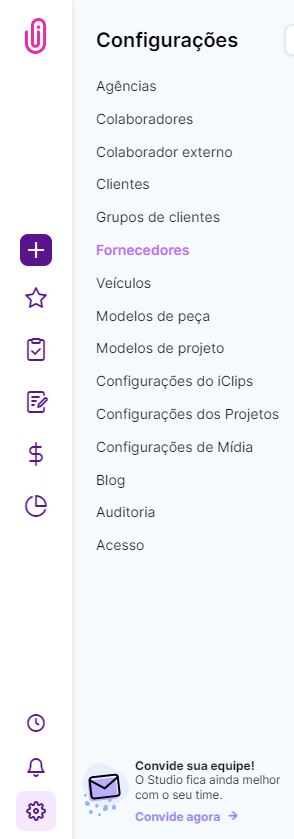
Clique em “+ Novo Fornecedor” para iniciar o cadastro.
Na aba “Dados”, preencha os dados básicos do seu fornecedor, sendo de preenchimento obrigatório todos os campos com a “tarja vermelha”:
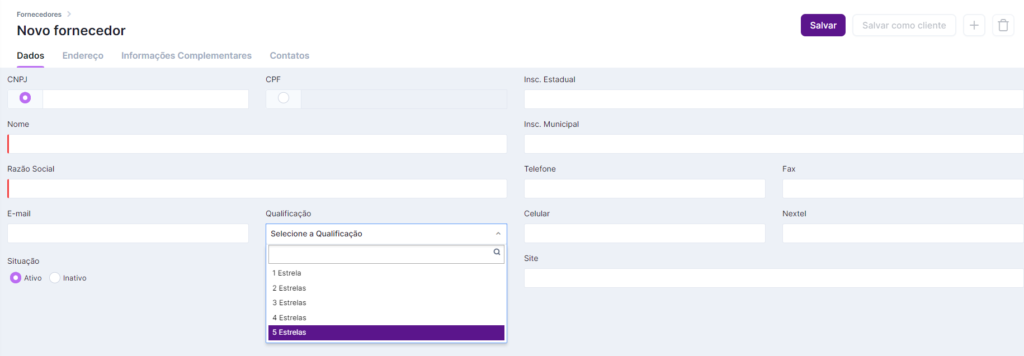
Após preencher, salve para que o preenchimento das próximas abas seja permitido.

Na aba “Endereço“, preencha todos os endereços pertencentes ao seu fornecedor. Para isso, basta clicar no botão “Novo Endereço”.

Na aba “informações complementares” é onde você irá inserir informações importantes sobre padrões deste fornecedor.
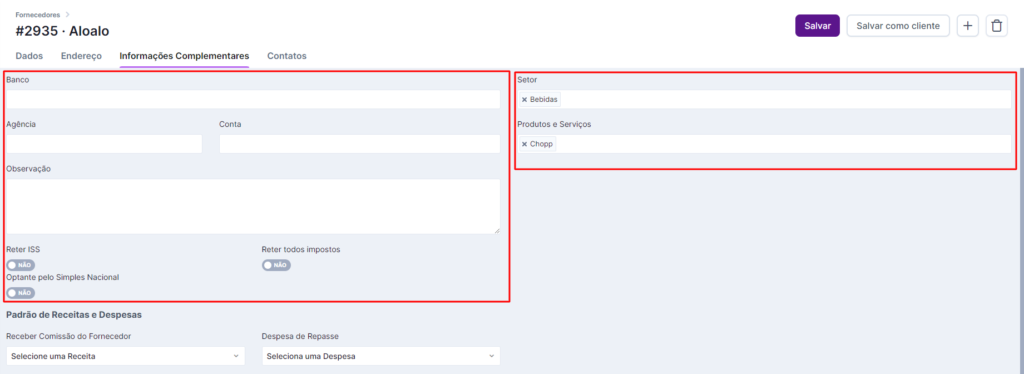
Na primeira parte da tela, insira as informações bancárias.
Em “Setor“, você poderá definir qual é a área de atuação da empresa. E em “Produtos e serviços“, com quais essa empresa trabalha.
Já através das flags, você poderá informar o iClips sobre as questões relacionadas à impostos/notas fiscais.
Na segunda metade da tela, é onde você poderá informar o iClips sobre os padrões financeiros deste fornecedor. É através destes dados, que o iClips poderá, futuramente, gerar lançamentos financeiros em massa, por exemplo. Por isso, o preenchimento desta aba é tão importante para facilitar o dia a dia do pessoal que trabalha com os números no iClips!
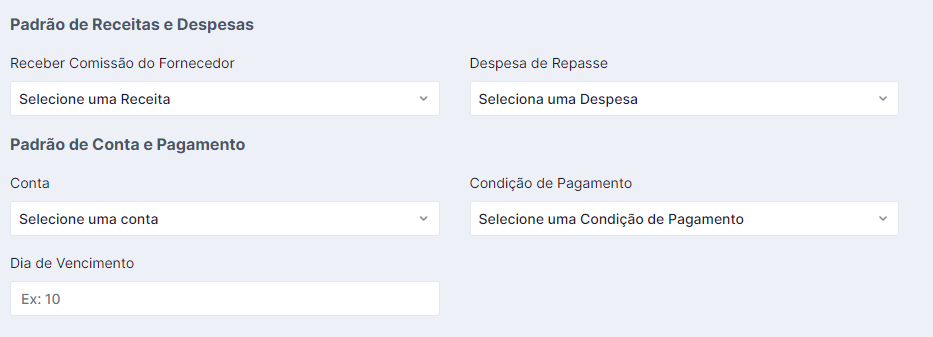
Ao definir essas informações aqui, todos os pré-lançamentos gerados automaticamente para este Fornecedor utilizarão os padrões pré-determinados acima.
Para finalizar o cadastro do seu fornecedor, preencha a última aba de “Contatos“.
Insira nela as informações sobre os pontos de comunicação dentro da empresa:
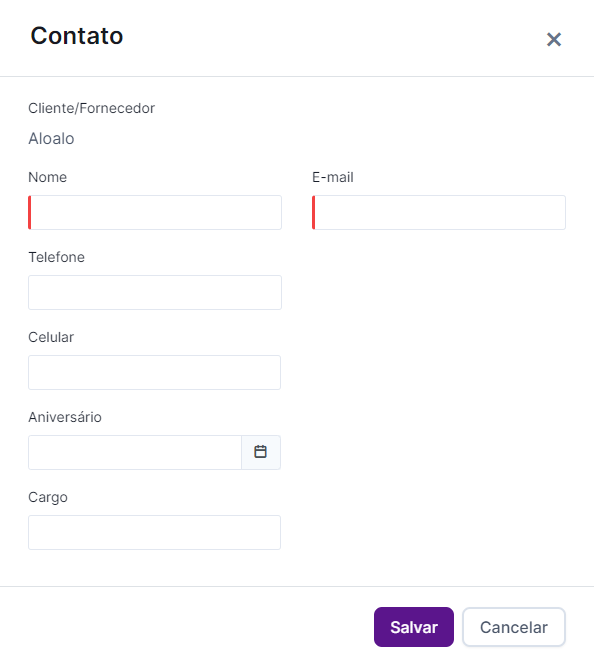
Transforme o cadastro do seu cliente em cadastro de Fornecedor
Se você possui um cliente que também é um fornecedor, pode aproveitar o cadastro já existente!
Para cadastrá-lo como fornecedor também, basta seguir o passos abaixo:
Vá em CONFIGURAÇÕES > CLIENTES > ACESSE O CADASTRO DO CLIENTE > Clique em “SALVAR COMO FORNECEDOR”:
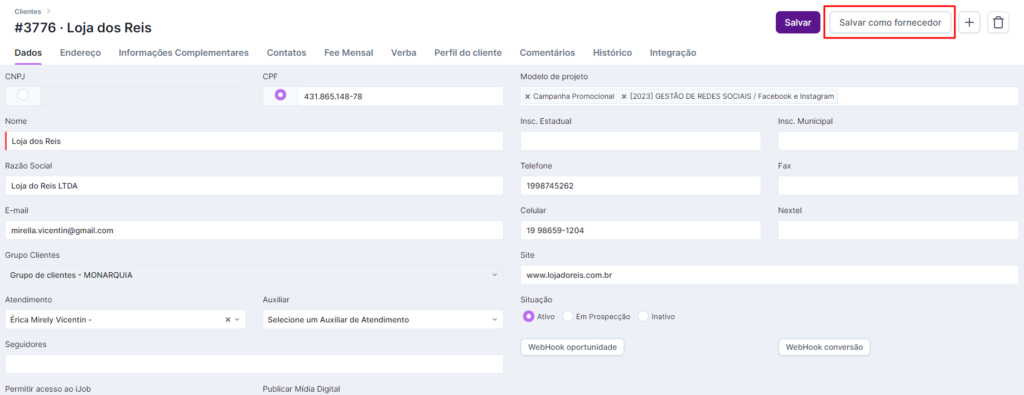
Ao clicar no botão, o cadastro de fornecedor é criado automaticamente. Aí basta verificar os dados do cadastro em CONFIGURAÇÕES > FORNECEDOR e começar a utilizá-lo como desejado =)
Ainda precisa de ajuda? É só nos chamar no [email protected] ou no chat da plataforma e vamos te ajudar!
